
【LINEカーナビ】無料なのに便利!使い方や注意点をご紹介
Contents[OPEN]
LINEカーナビの使い方
魅力が分かったところで、早速LINEカーナビを使ってみましょう。
とても便利ではありますが、使い方が分からなければ使いこなせません。
AIアシスタントやLINEの送受信も可能なアプリのため、初期設定は少し多めです。
カーナビを使い始める前に各種設定をして、本番ドライブに備えていきましょう。
アプリをダウンロードして設定をしよう
まずは、LINEカーナビをダウンロードしましょう。
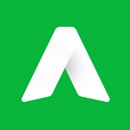
開発:LINE Corporation
掲載時の価格:無料
Ver:iOS 1.4.31 / Android 1.4.32
ダウンロードが終わったらLINEカーナビアプリを開きます。
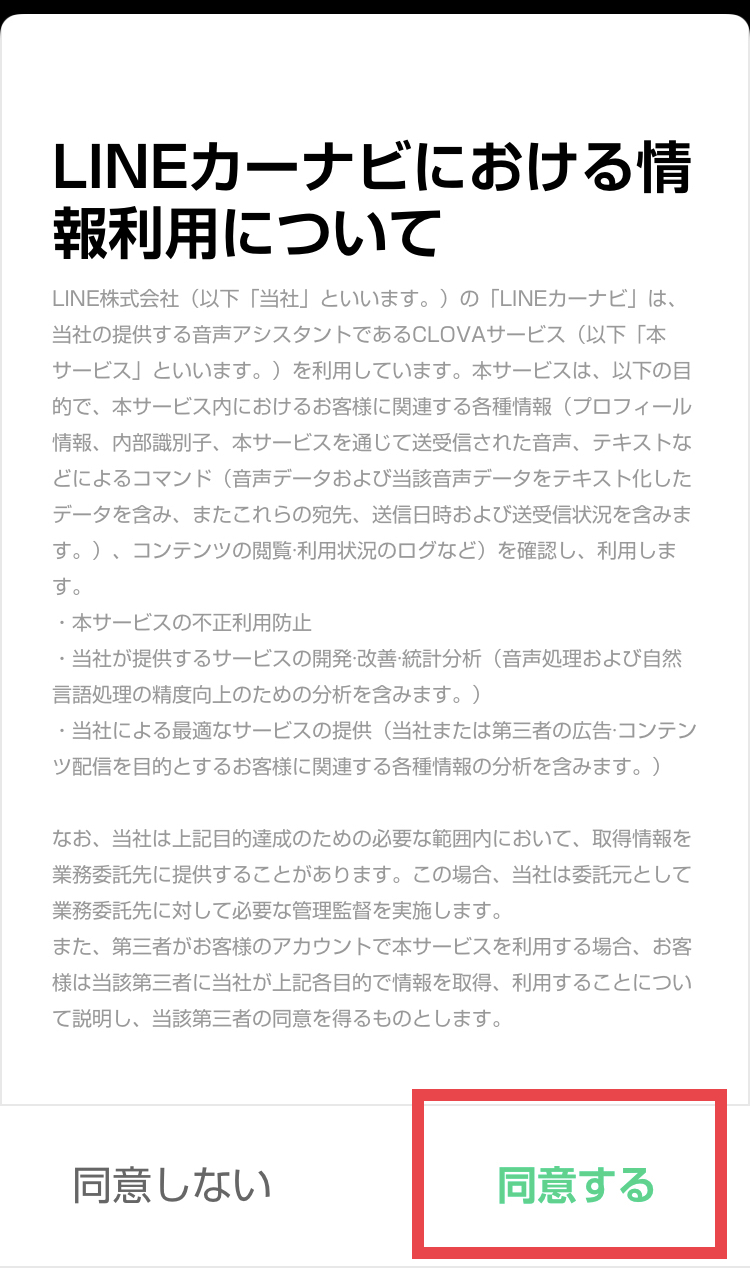
利用規約などを確認してください。
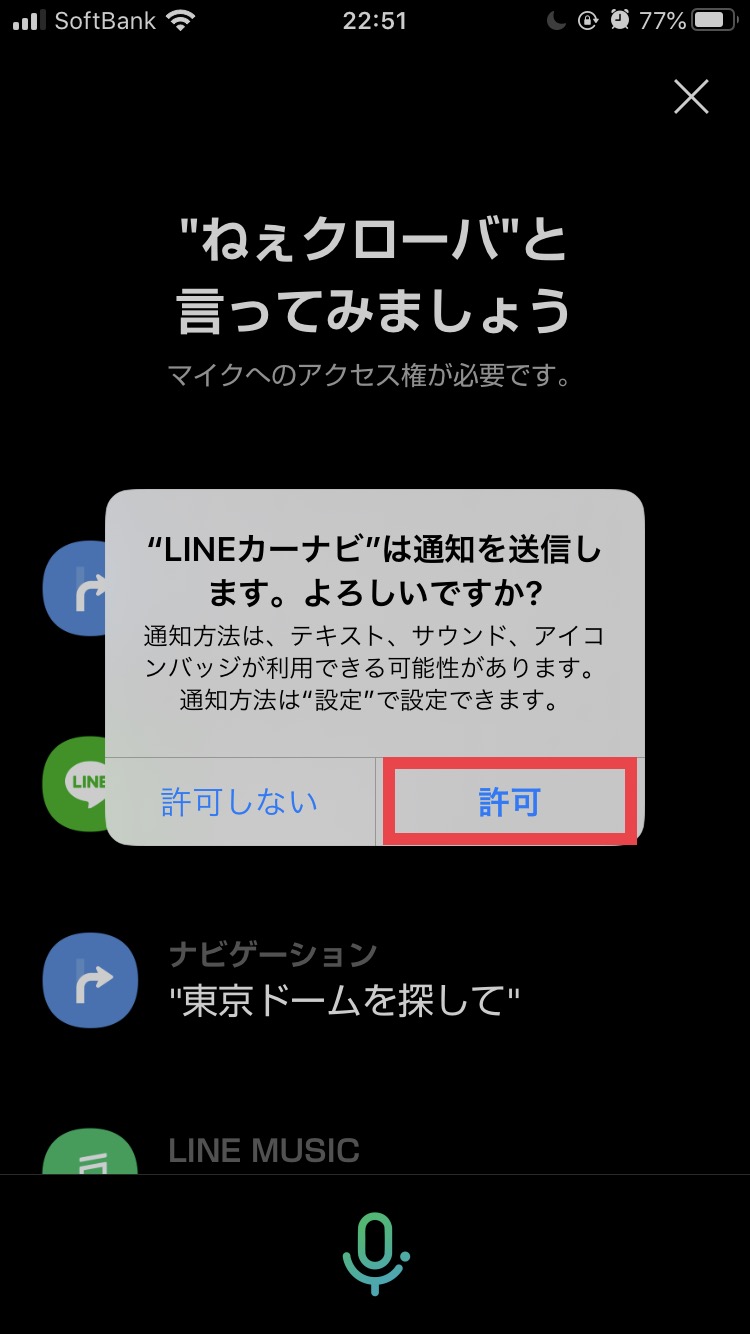
LINEカーナビのトップ画面になるとポップアップ画面がいくつか出てきます。
通知の許可、位置情報の使用許可、音声操作の為のマイク使用の許可などが出るので、それぞれ対応していきましょう
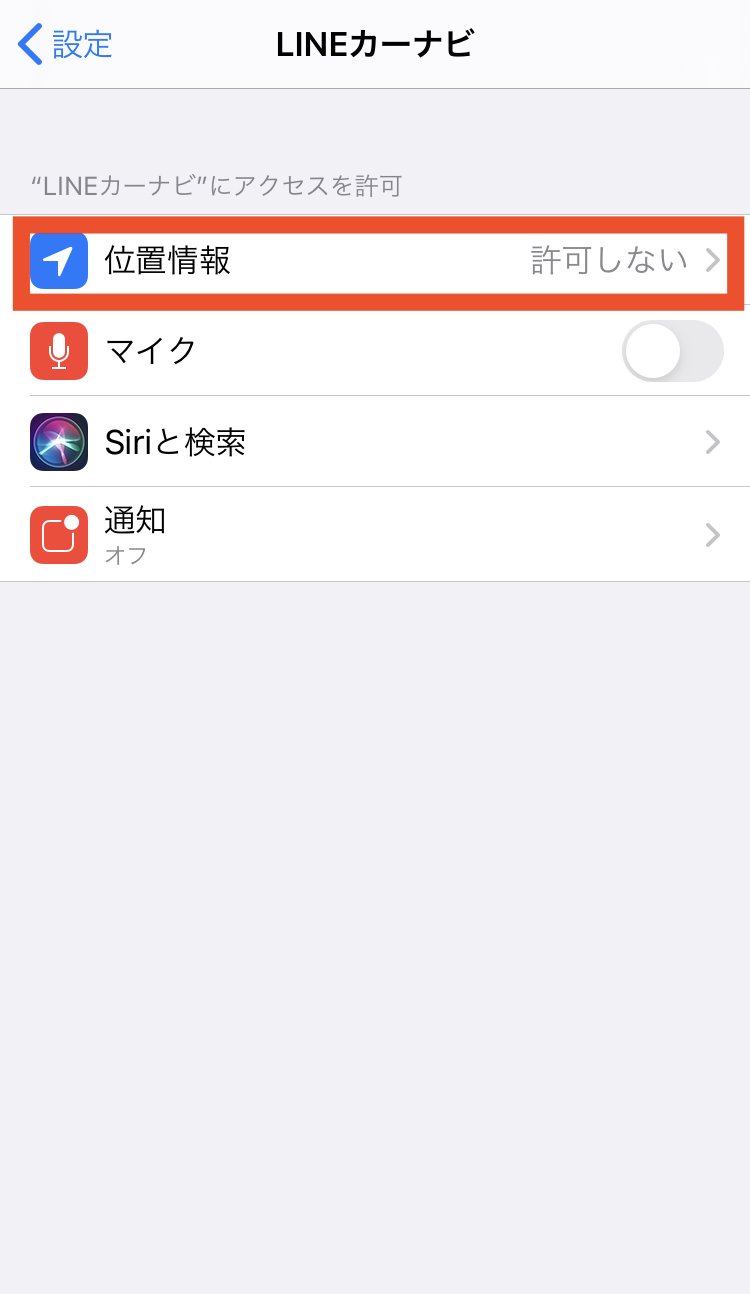
位置情報を設定する場合は、設定をタップし位置情報を選択します。
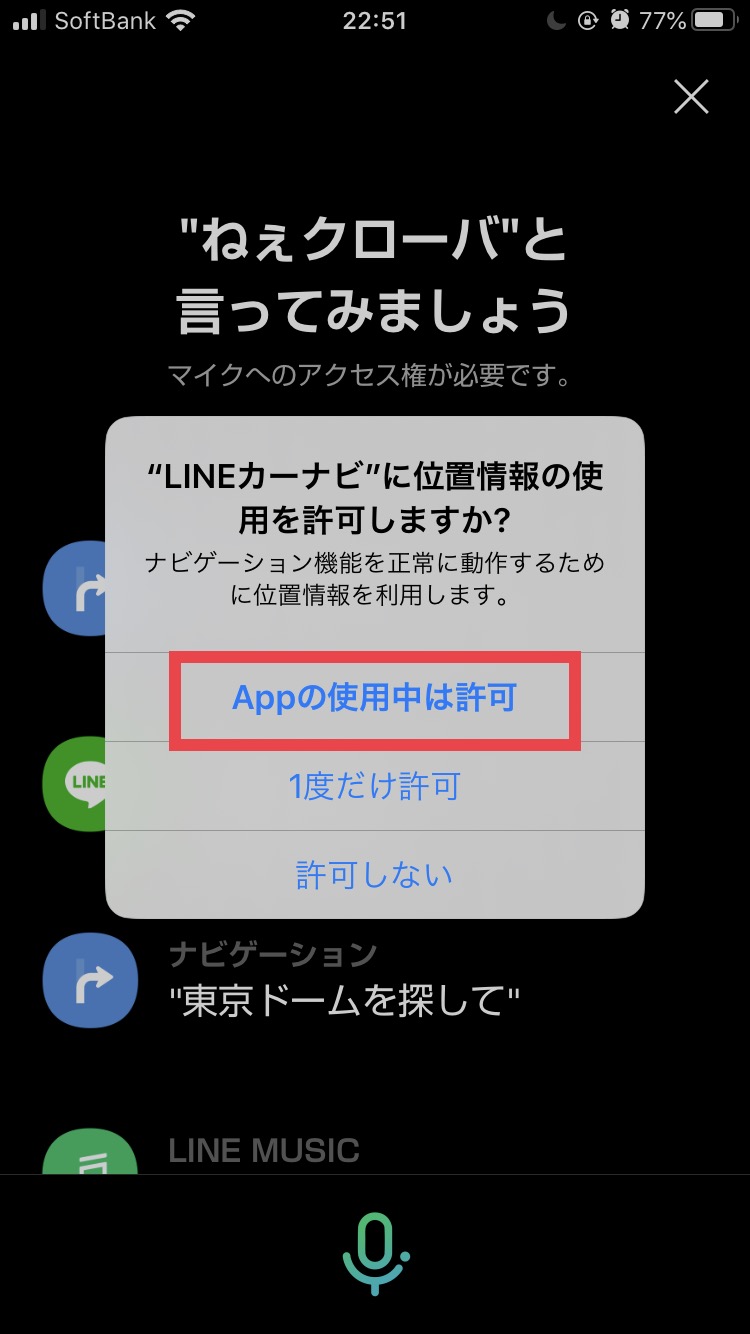
位置情報を【このAppのみ許可】にチェックを入れ許可しましょう。
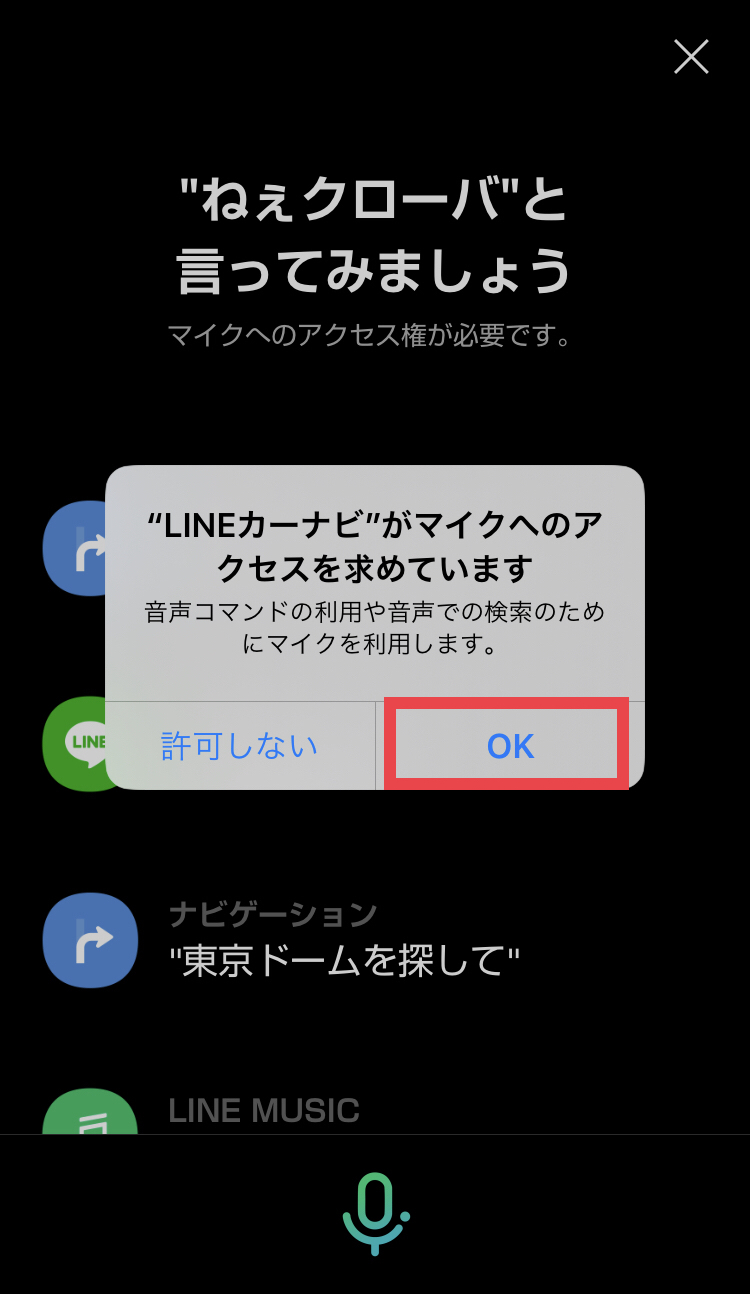
次にマイクの設定です。
マイク使用の許可のポップアップがでたら【OK】をタップします。
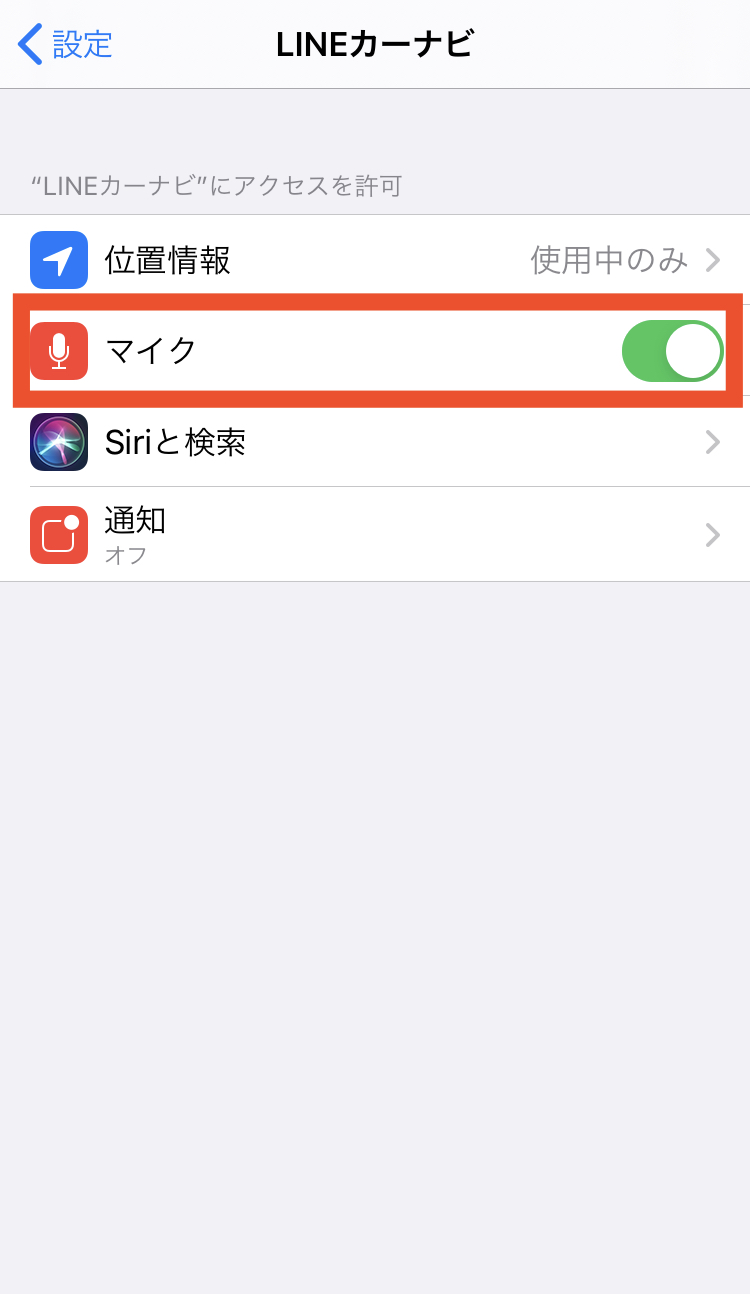
マイクをオンの状態にしてください。
マイクをオンにすればAIアシスタントClovaを使用できるようになります。
初期設定はアプリダウンロードの際にしておけば、丁寧な案内がでます。
案内通りに位置情報やマイクの設定をして、スムーズに使い始められるようにしておきましょう。
目的地・自宅や職場を設定する方法
アプリのメイン画面を見ると、自宅や職場を登録できるようになっているのがわかるでしょうか。
出先から自宅・職場に帰りたい時にワンタッチで案内を開始してくれるので、登録しておくと大変便利です。
ぜひ登録しておきましょう。
登録をしておけば「Clova、自宅・職場へ案内して!」の一言でもルート検索が可能ですよ。
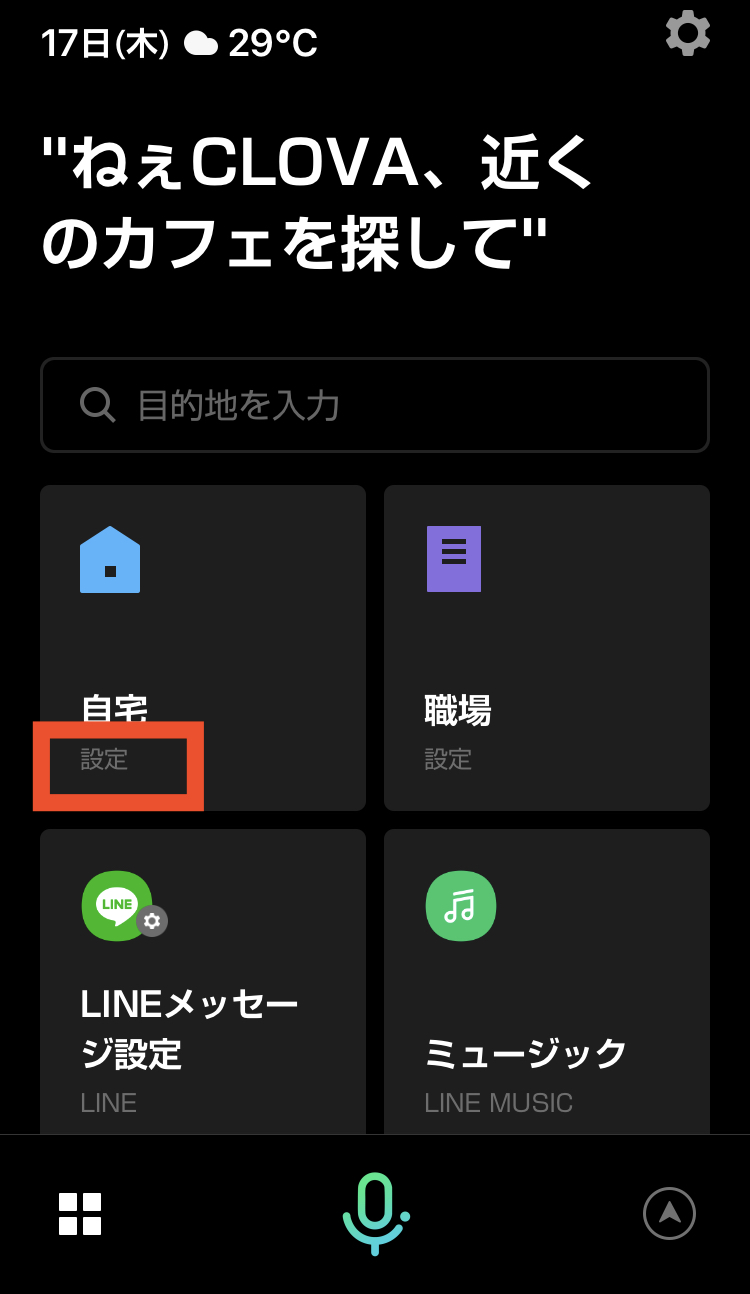
自宅・職場の下にある設定をタップします。
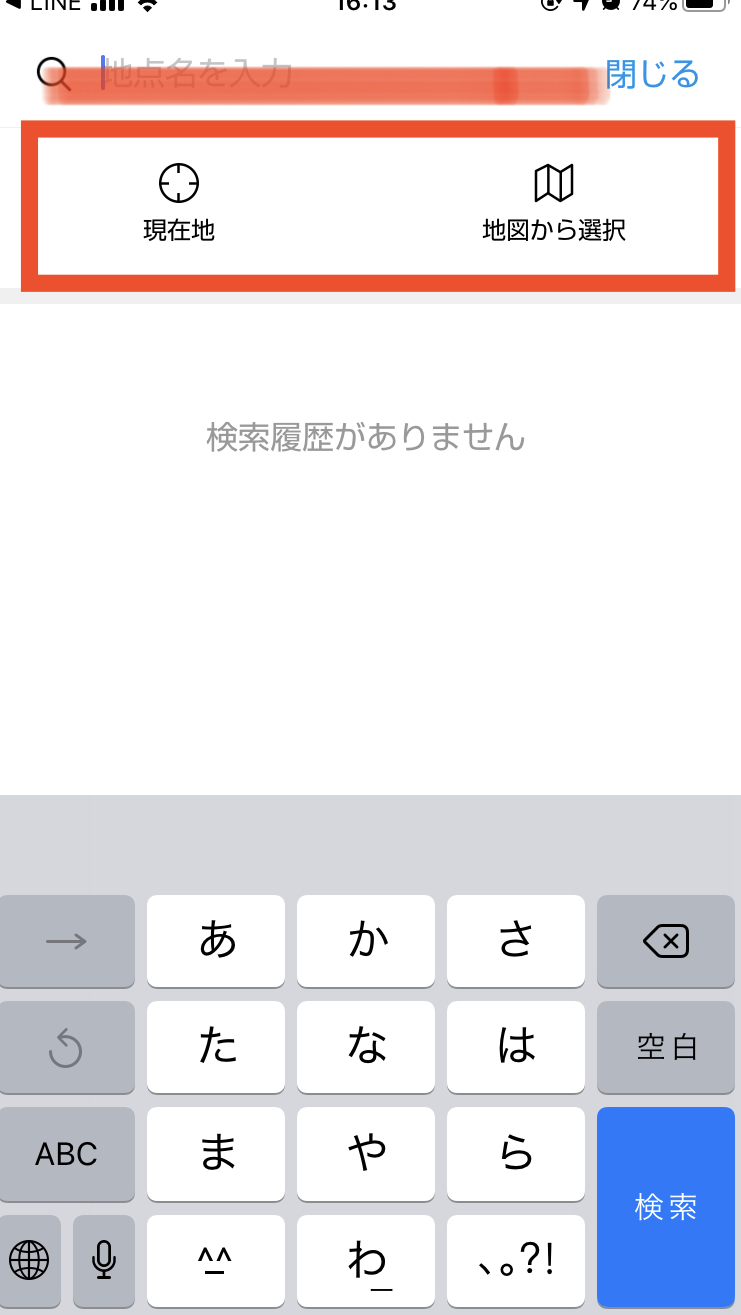
キーワードを入れるか、現在地、施設名等で自宅・職場の場所を入れましょう。
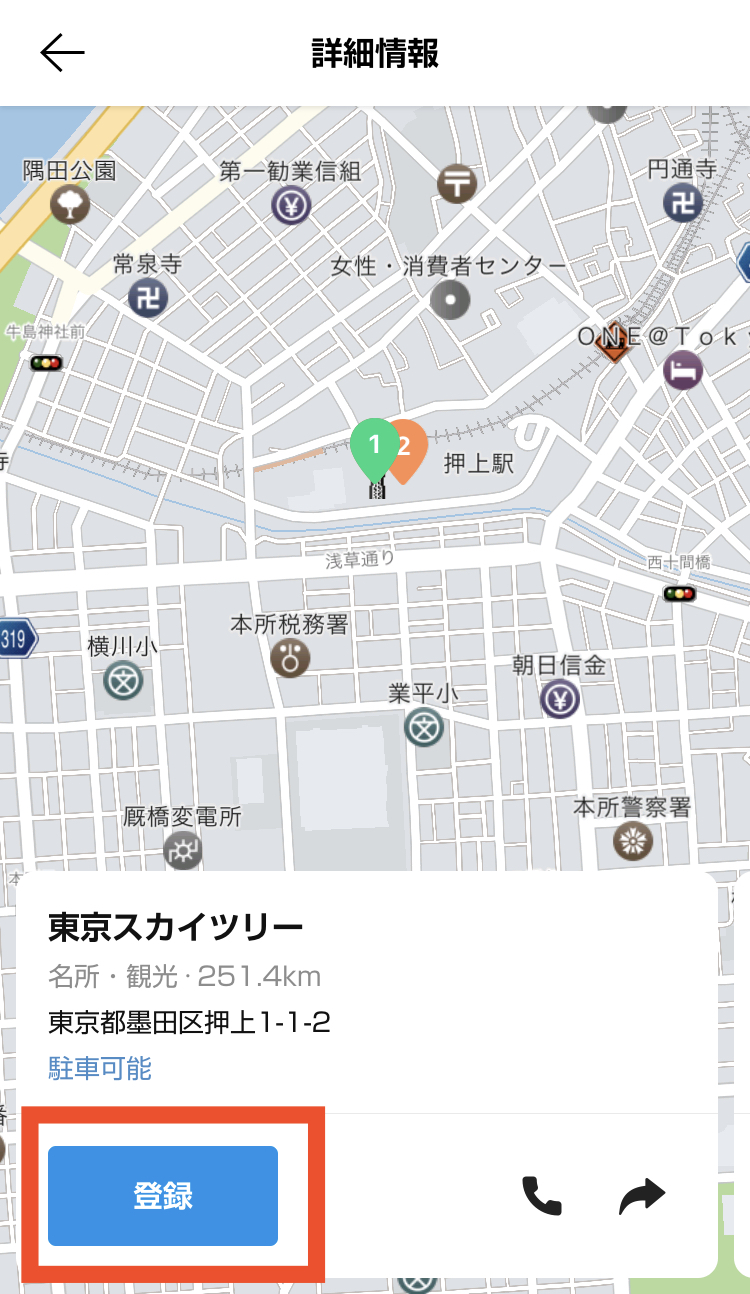
入力した情報に基づいた地図が表示されるため場所を確認し、間違いがなければ登録を押して完了です。
初期設定と一緒にやっておけば、知らない場所へ出かけるときも安心出来ますね。
LINEカーナビのAIアシスタントの機能
LINEカーナビにはClovaというAIアシスタントが搭載されています。
Clovaは音声認識でカーナビを操作してくれる頼もしい相棒です。
LINEから出ているアプリとだけあって、LINE関係のアプリとの連携が多数あります。
そのためカーナビ以外にもできる事が沢山あります!
AIアシスタントClovaの仕事ぶりをご紹介しましょう。
音声でLINEの読み上げ・送信ができる
LINEといえばチャットアプリですよね。
今では仕事の連絡もLINEでするくらい浸透しているアプリです。
そしてこのLINE、LINEカーナビとの連携も抜群です。
「ねえ、Clova!LINE送って。」「Clova!LINE読んでー!」と言う声に反応し、LINEのメッセージを読んでくれたり、送信してくれるのです。
運転中の急ぎの連絡にも対応できて便利ですね。
この機能を使う為には事前に設定が必要なので、設定の仕方をご案内します。
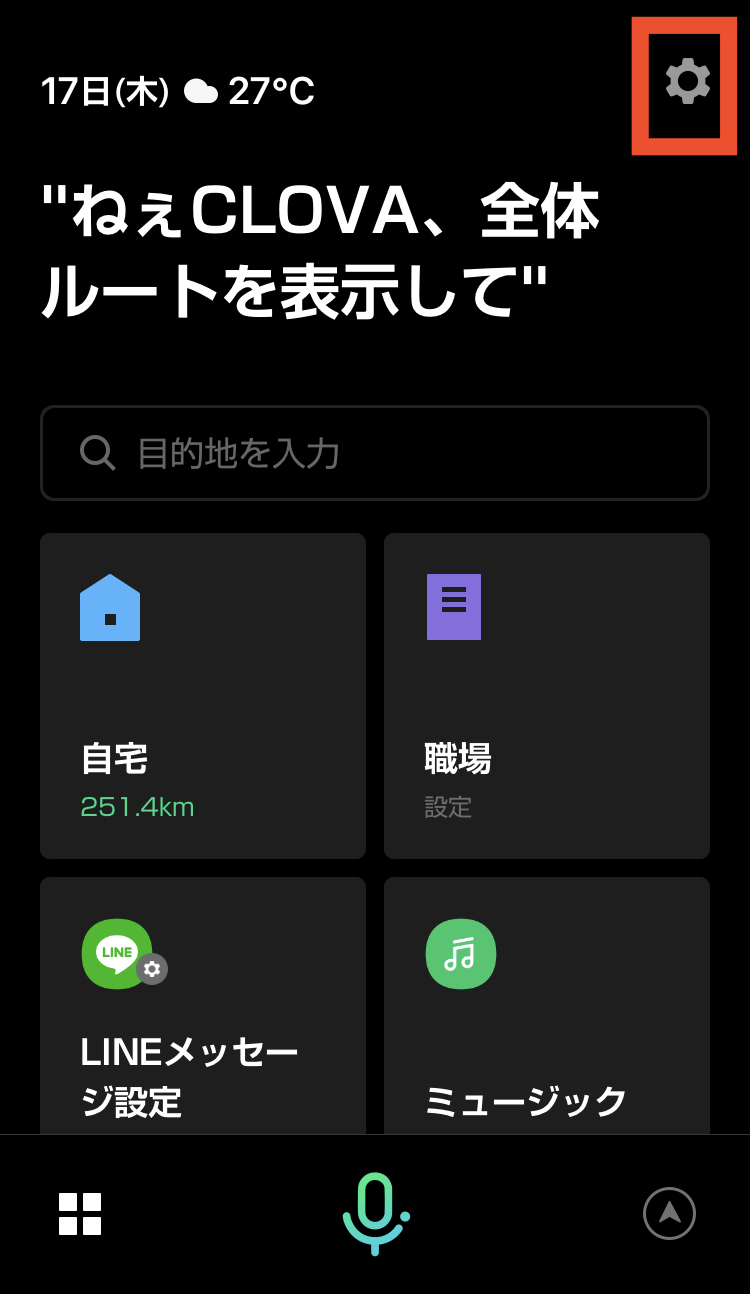
LINEカーナビアプリのホーム画面右上の設定をタップします。
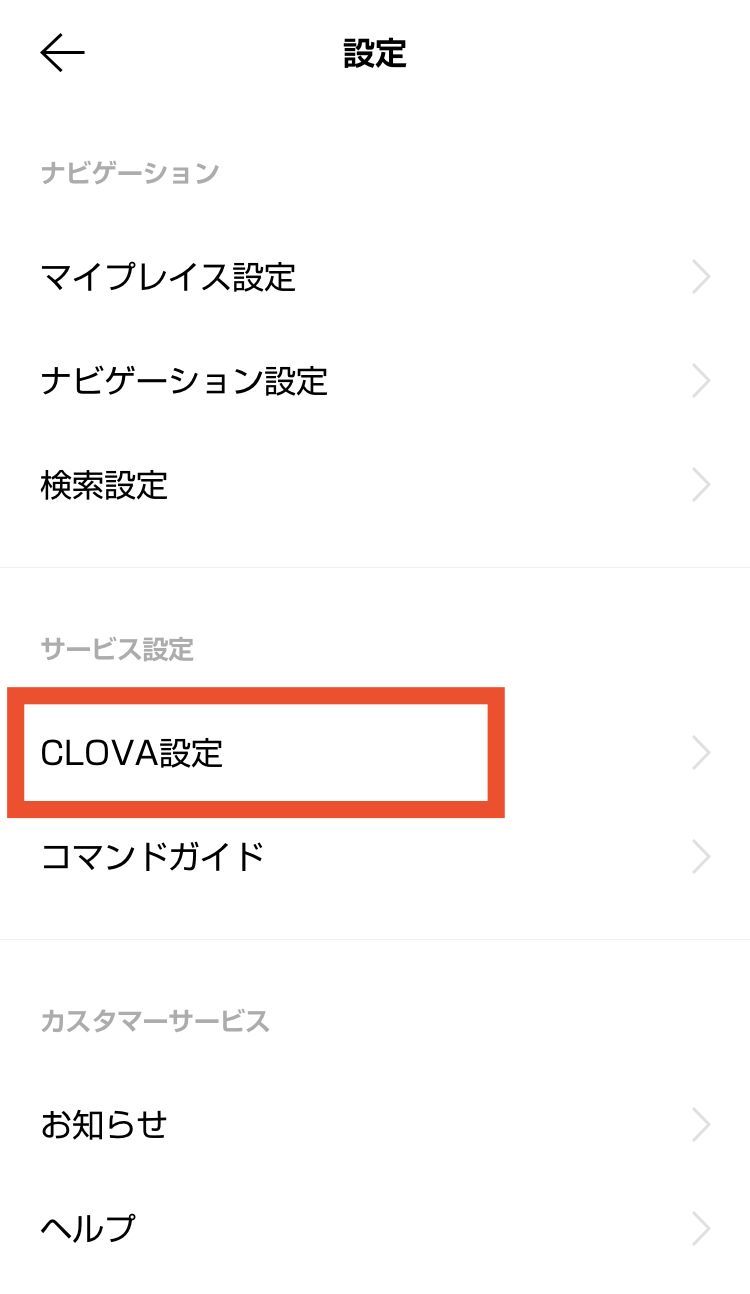
Clova設定をタップしましょう。
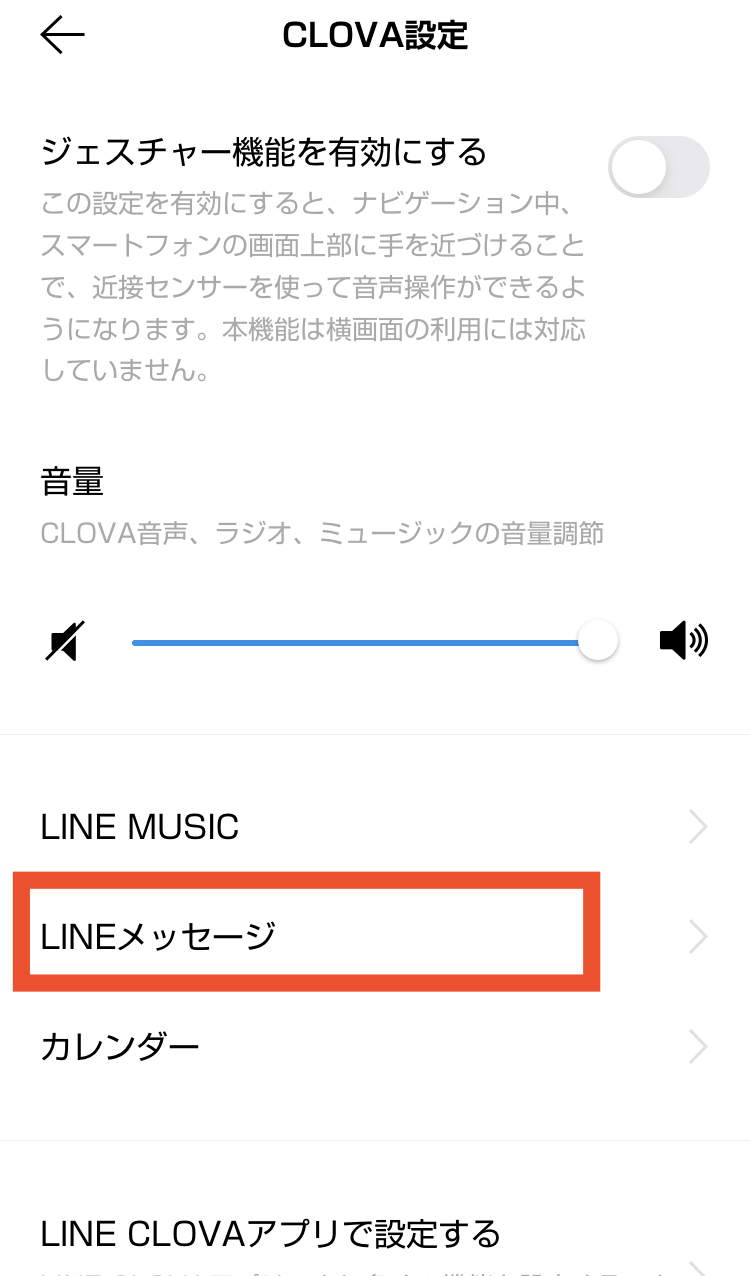
LINEメッセージを選択します。
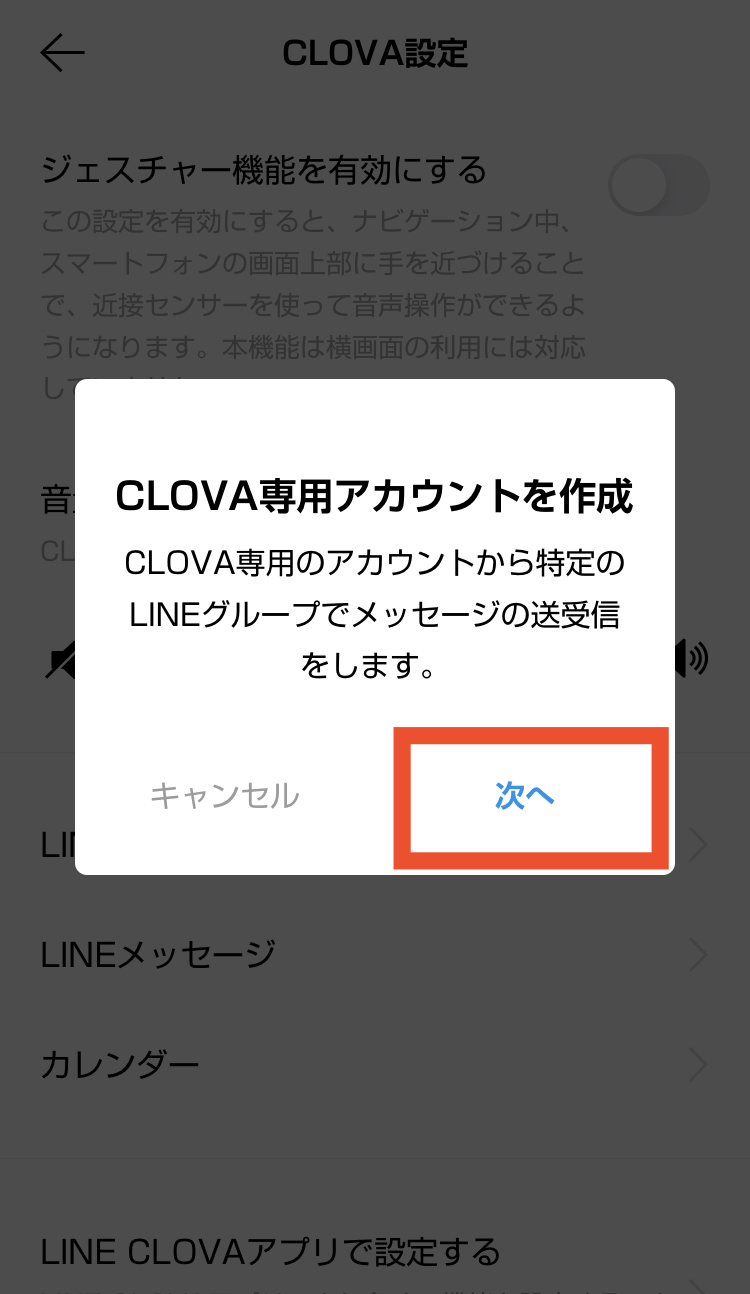
【Clova専用アカウントを作成】の表示がでたら、次へを押しましょう。
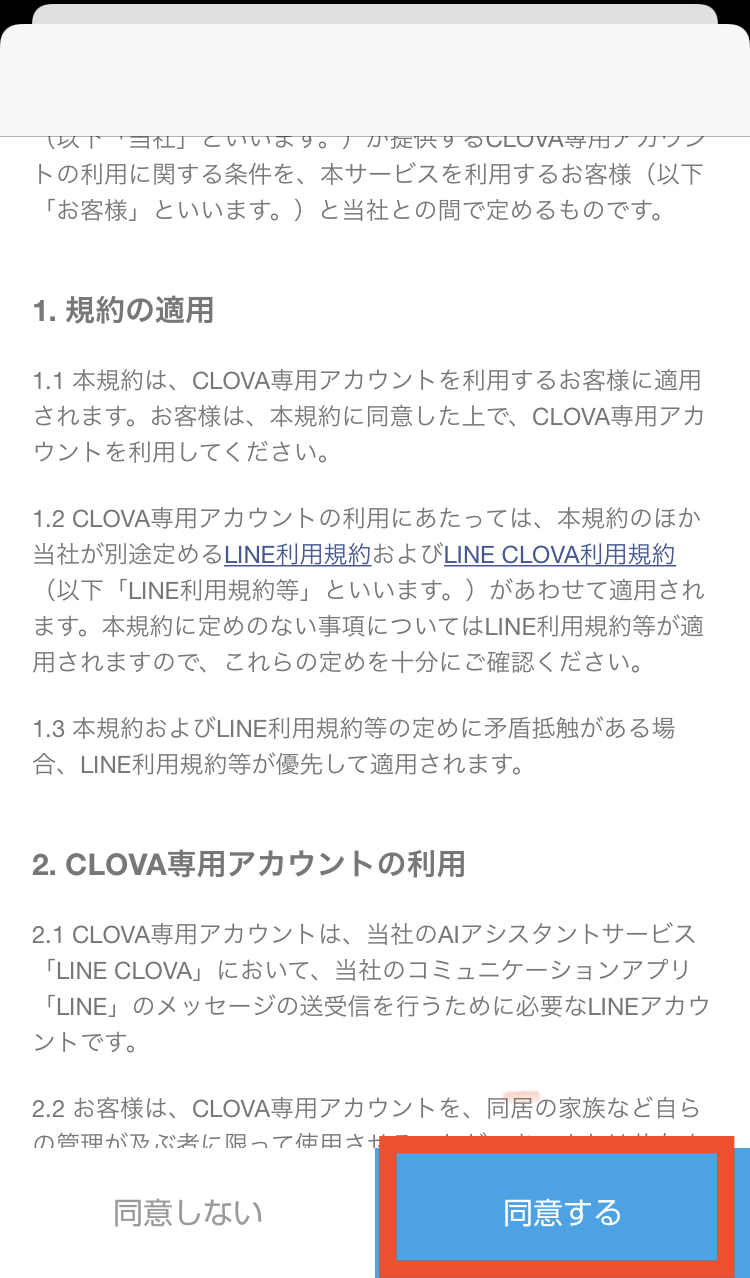
利用規約を確認し、同意ボタンをタップします。
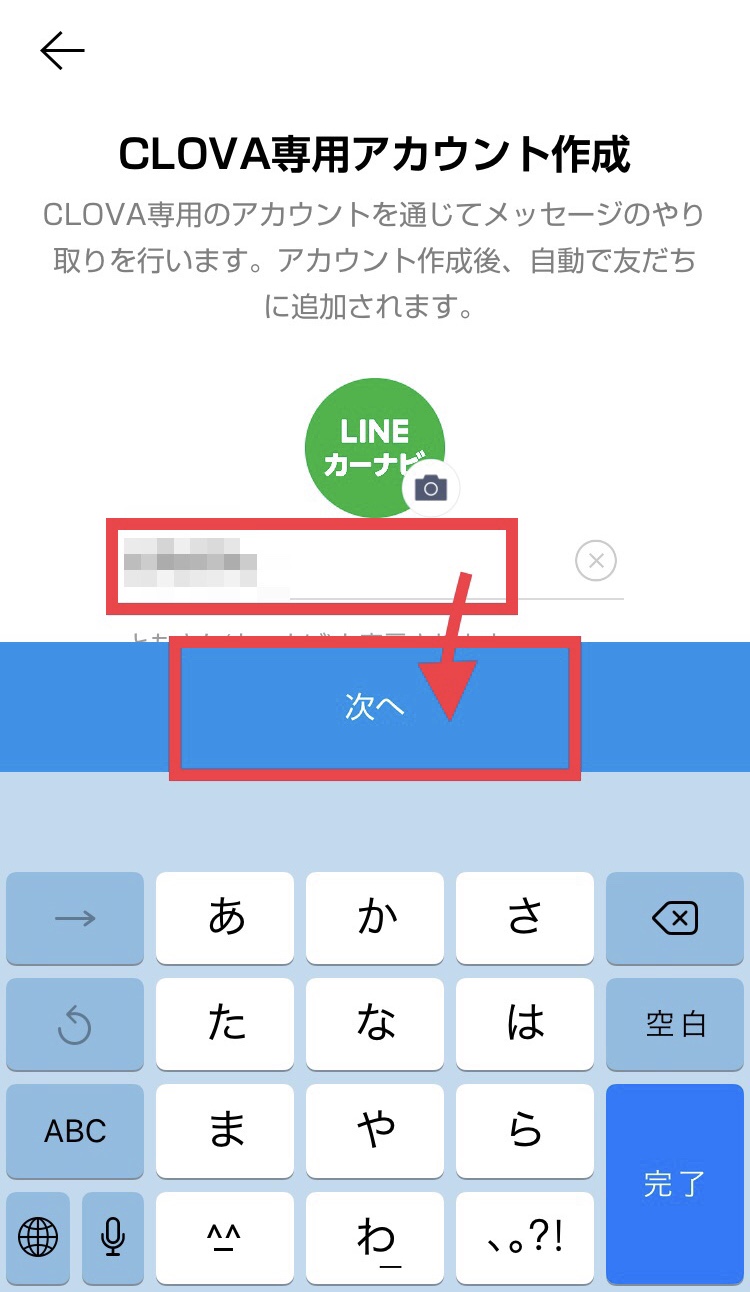
カーナビアプリ専用のアカウントの作成をはじめます。
アカウントを入力し次へをタップしてください。
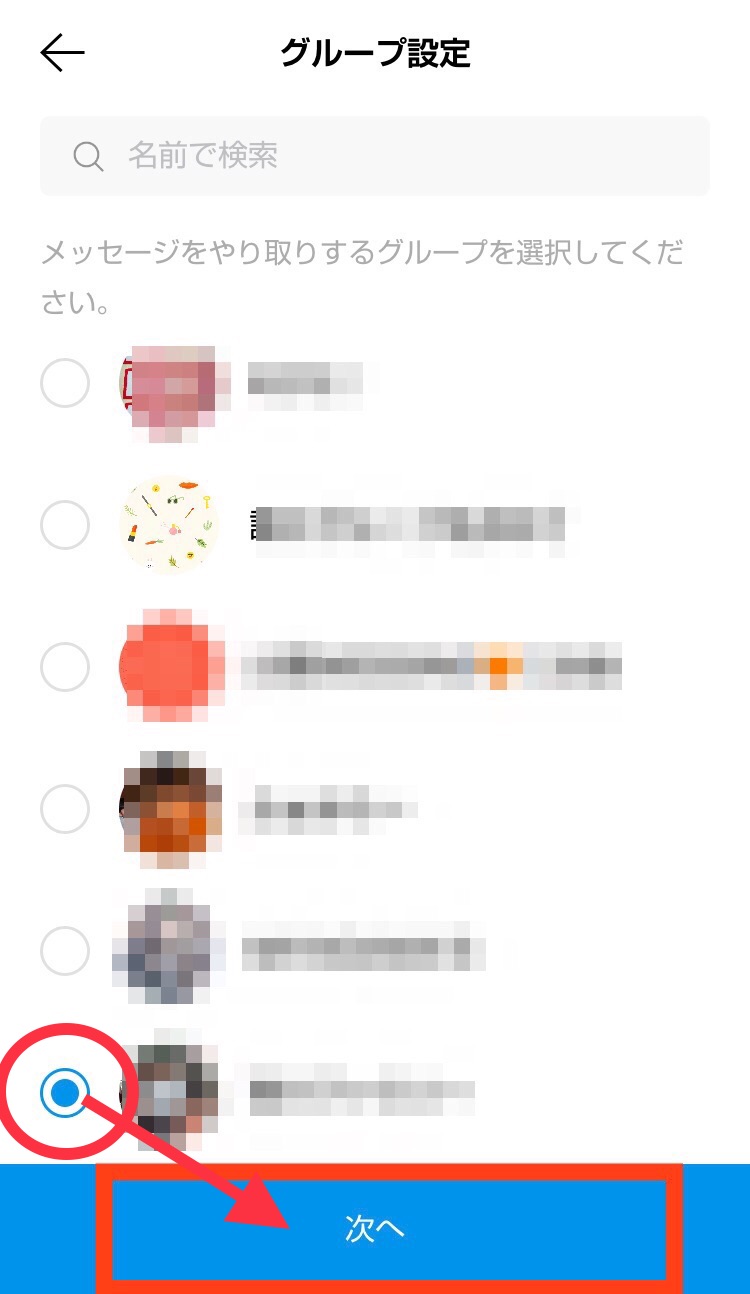
メッセージのやり取りをしたいLINEグループを選択し次へをタップします。
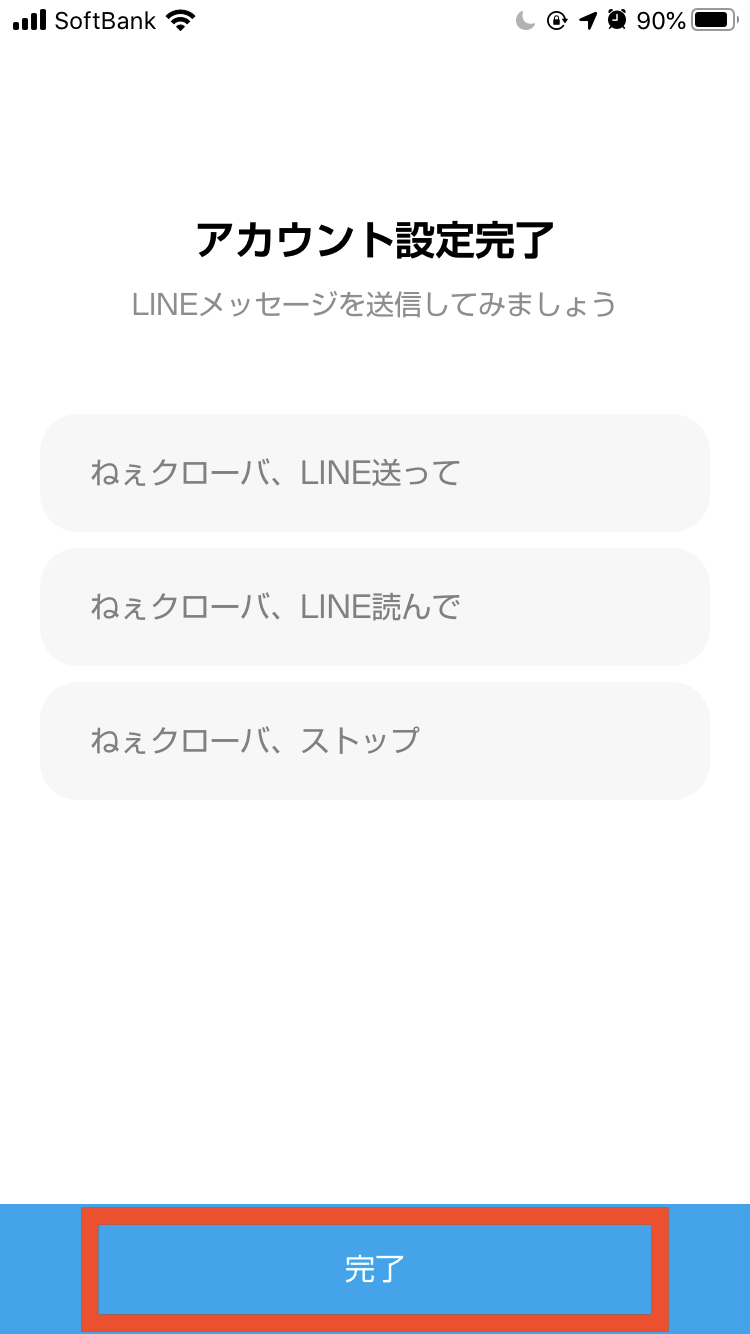
設定が完了しました。
Clova専用のアカウントが入ったLINEグループであれば、メッセージの読み上げや送受信が出来るようになっています。
現在のところグループラインのみでしかLINEの送受信、読み上げをしてくれません。
運転中に連絡を取りたいという人がいる場合は、LINEでグループを作っておきましょう。
LINE MUSICを楽しめる
快適なドライブには音楽がら欠かせない!という方、なんとLINE MUSICもLINEカーナビで使うことができますよ。
LINE MUSICを普段使っていなくても、30秒の視聴は可能です。
フルで聞きたい方は、LINE MUSICに加入して利用してみましょう。

開発:LINE MUSIC CORPORATION
掲載時の価格:無料
Ver:iOS 5.0.4 / Android 5.0.3
LINEカーナビでLINE MUSICを使うには、LINE MUSICのアプリを先にインストールしておかなければいけません。
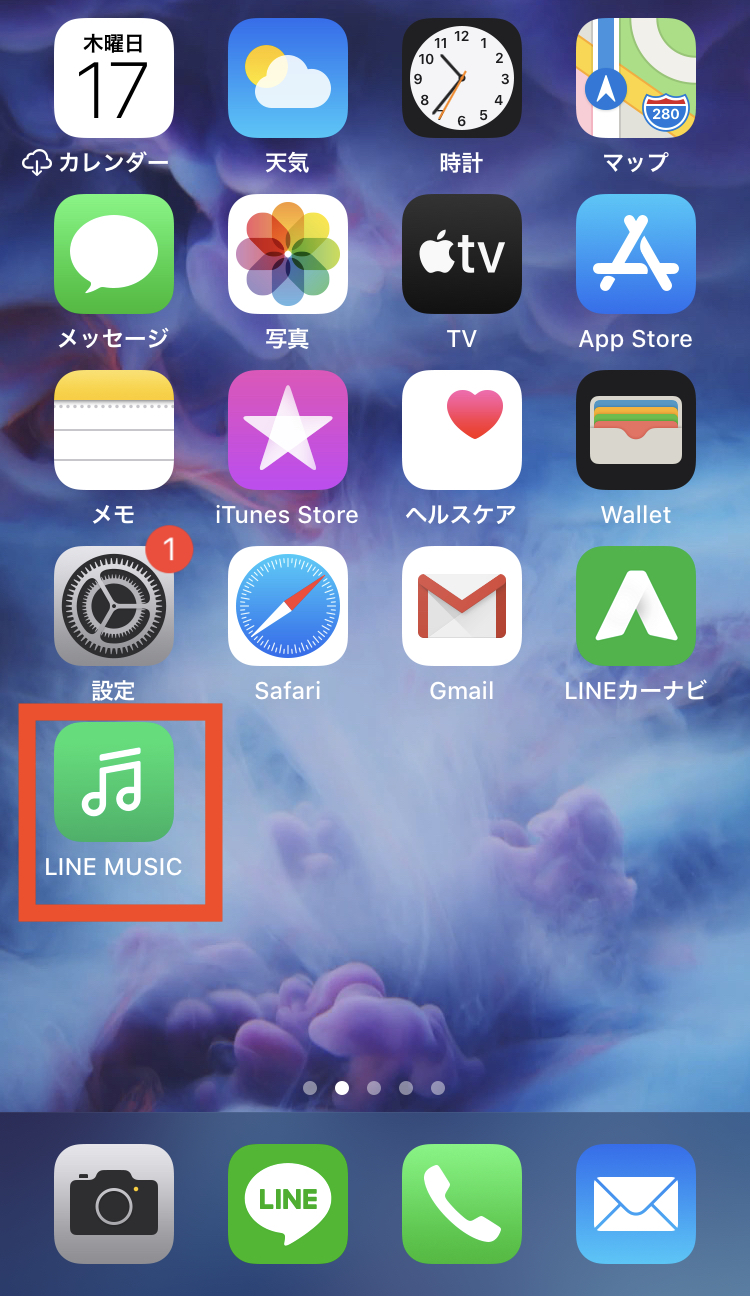
LINE MUSICをインストールし、LINEでログインをしておきます。
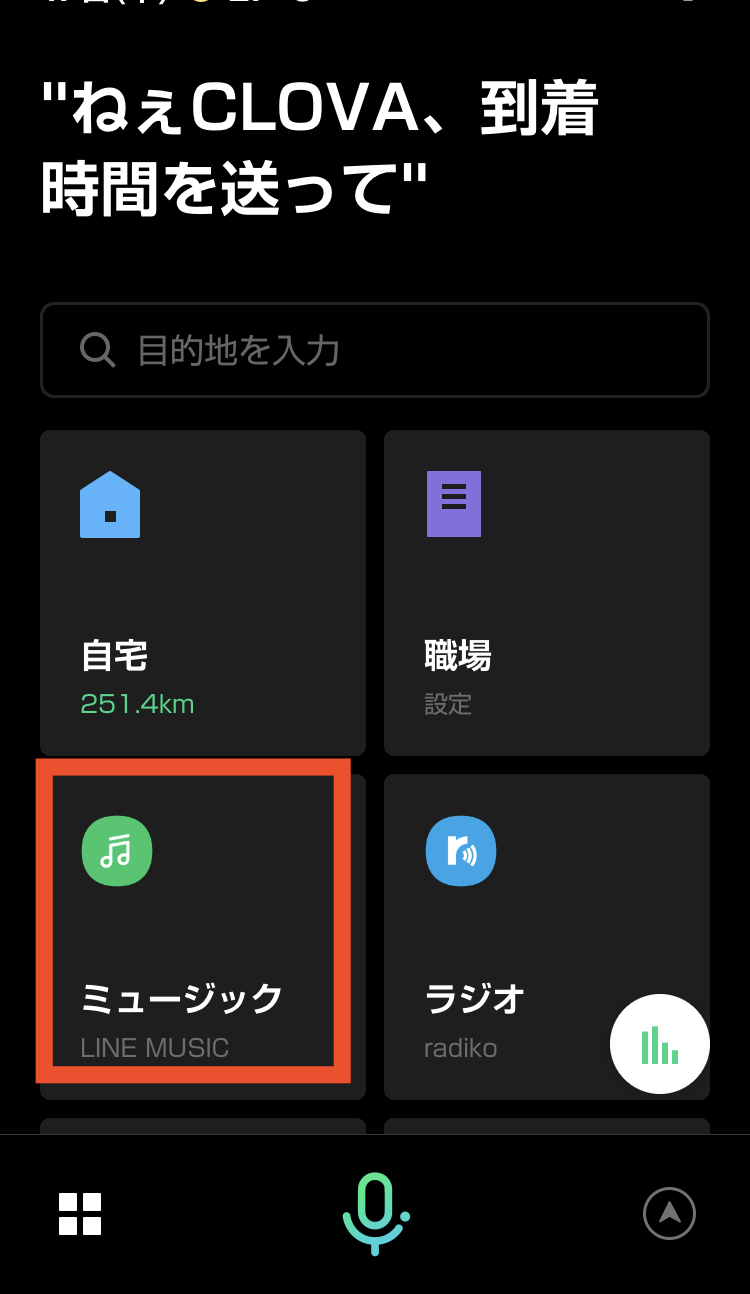
LINEでログインを行えばLINEカーナビにも反映されます。
LINEカーナビのミュージックを開いてみましょう。
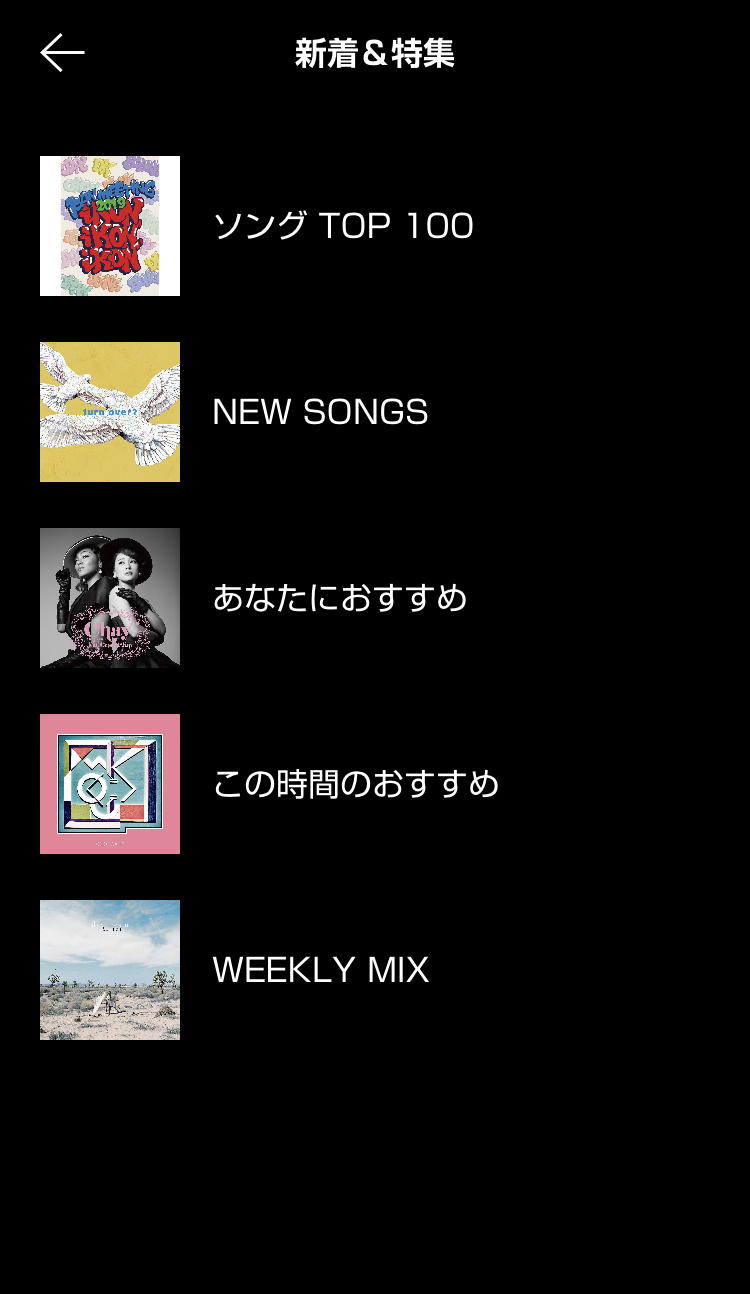
LINE MUSICのアプリで音楽をインストールしたり、アルバムを作ったりすると「Clova、○○流して!」と言うだけで、楽しいドライブが始まりますよ。
LINEカーナビ
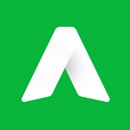
開発:LINE Corporation
掲載時の価格:無料
Ver:iOS 1.4.31 / Android 1.4.32